Elimina todos los cambios hechos en tu navegador con unos cuantos clics.
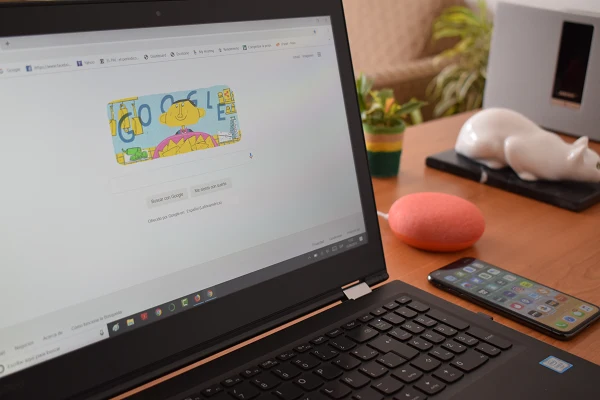
Google Chrome ofrece una función para restablecer su configuración predeterminada.
Para qué se restablece la configuración del navegador
Esta elimina ciertos cambios en la configuración realizados por el propio usuario, y la totalidad de los cambios efectuados por extensiones o aplicaciones de terceros.
La página de inicio y el motor de búsqueda son restablecidos, pero las contraseñas y los favoritos de navegación quedan intactos.
Cómo resetear Google Chrome
En tu navegador Google Chrome, haz clic en el botón de tres puntos que se encuentra en la esquina superior derecha y selecciona Configuración. Ve a Configuración avanzada > Recuperar ajustes y borrar (al final de la página).
Haz clic en Restaura los valores predeterminados originales de la configuración y, en la ventana que se muestra, haz clic en Restablecer configuración.
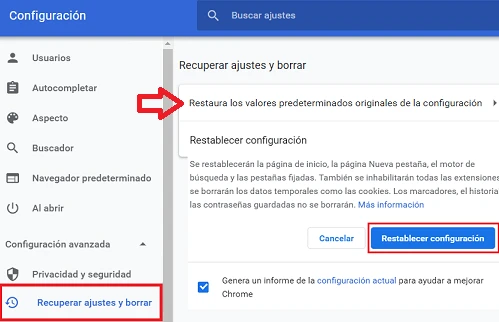
No puedo iniciar en Facebook porque me sale un mensaje de error. Me han dicho que restaure Google Chrome, es así? No se borran mis contraseñas?
Gracias por responder
Sí, con la restauración se debería solucionar el problema. Las contraseñas de inicio de sesión no se borran. Si no funciona elimina los Datos de navegación. Pero eso sí elimina las contraseñas.
Saludos